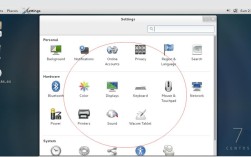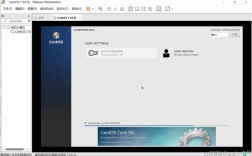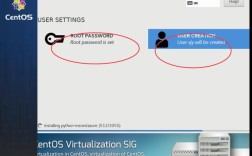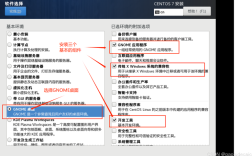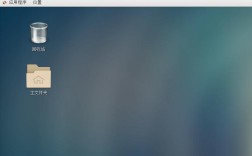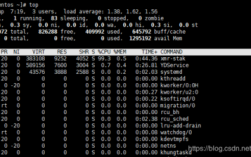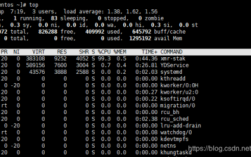在 Centos 6.5 上安装桌面环境是一个相对简单的过程,但需要一些步骤来完成,下面将详细介绍如何为 CentOS 6.5 安装桌面环境:
一、查看系统信息与准备
1、查看系统运行级别:使用runlevel命令查看当前系统的运行级别,运行级别3表示系统处于多用户文本模式,没有图形界面。
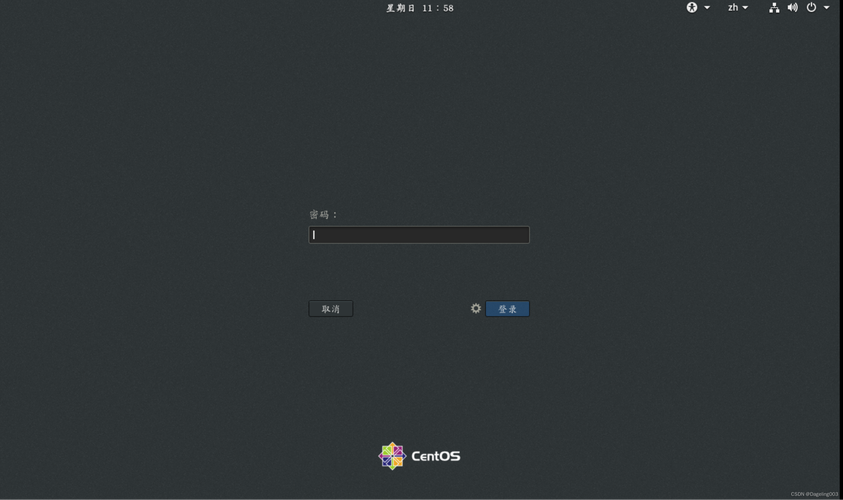
2、查看已安装的组:使用yum grouplist | more命令查看系统中已安装的软件组,确认是否已经安装了桌面环境的组件。
二、安装桌面环境软件包
1、选择桌面环境软件组:从yum grouplist的输出中,找到与桌面环境相关的软件组,常见的桌面环境包括GNOME、KDE等,可以选择"Desktop Environment"、"Graphical Administration Tools"、"Input Methods"等组。
2、安装软件组:使用yum groupinstall y命令安装选定的桌面环境软件组。
yum groupinstall y "Desktop Environment"
yum groupinstall y "Graphical Administration Tools"
yum groupinstall y "Input Methods"
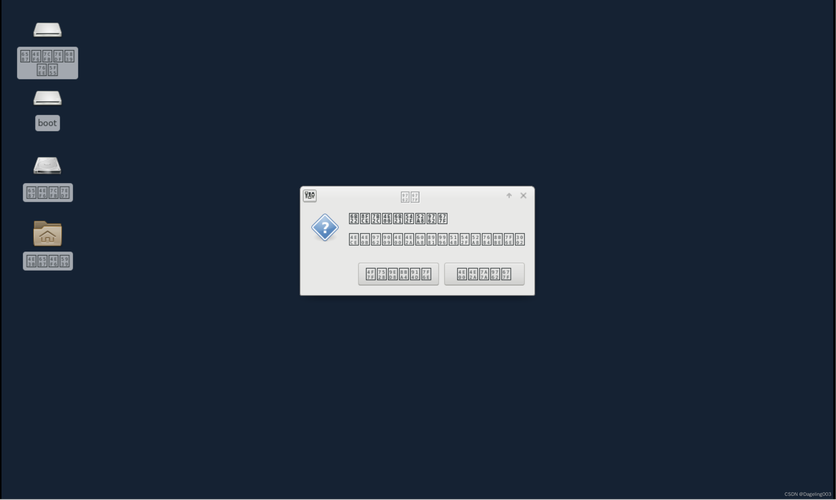
三、安装完成后的配置
1、启动图形界面服务:安装完成后,需要启动图形界面服务,可以使用以下命令启动:
startx
2、设置默认启动级别:如果希望系统默认启动到图形界面,可以修改默认的运行级别,编辑/etc/inittab文件,找到以下行:
id:3:initdefault:
将其修改为:
id:5:initdefault:
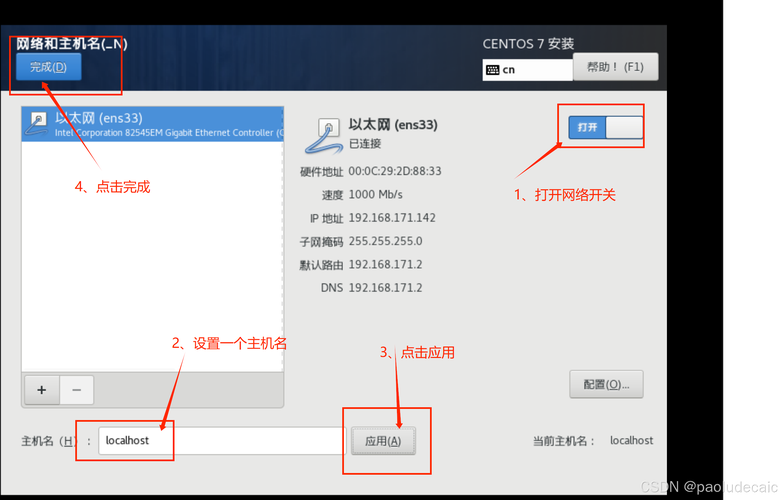
3、保存并重启系统:保存对/etc/inittab文件的修改,并重启系统使更改生效。
四、FAQs(常见问题解答)
1、问:如果在安装过程中出现依赖关系错误,应该怎么办?
答:如果出现依赖关系错误,可以尝试使用skipbroken选项重新安装依赖关系,或者手动解决依赖关系问题,使用以下命令重新安装依赖关系:
yum install skipbroken <package_name>
2、问:如何切换不同的桌面环境?
答:在登录界面或启动时,通常可以选择不同的桌面环境,如果没有看到选择界面,可以在登录后使用switchdesk命令进行切换,从GNOME切换到KDE:
switchdesk kde
通过以上步骤,可以在CentOS 6.5上成功安装并配置桌面环境,根据个人需求选择合适的桌面环境,并进行必要的配置和优化,以获得更好的使用体验。